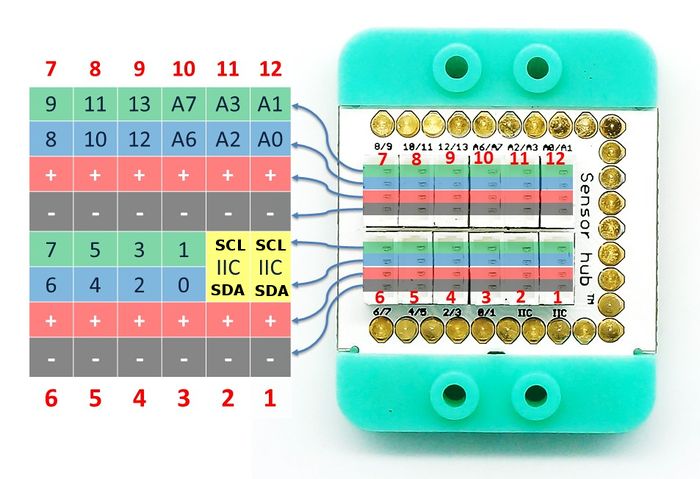“Sensor-Line Finder/zh”的版本间的差异
| 第8行: | 第8行: | ||
| − | + | 黑线的检测原理是红外发射管发射光线到路面,红外光遇到白底则被反射,接收管接收到反射光 | |
| 第22行: | 第22行: | ||
==规格== | ==规格== | ||
| − | *3.3V~5V工作电压; | + | *电器规格 |
| + | **3.3V~5V工作电压; | ||
| + | **输入设备 | ||
| + | *技术参数 | ||
| + | **引脚说明:GND、VCC、信号输出、NC(空)。 | ||
| + | **数字输入 | ||
| + | |||
| + | *尺寸 | ||
| + | **开关大小:5mm*10mm, | ||
| + | **板子大小:20mm*10mm | ||
*1.27mm间距的4Pin接口 | *1.27mm间距的4Pin接口 | ||
*输出:数字信号 | *输出:数字信号 | ||
| − | * | + | *接法 |
| + | **该输出信号为数字信号,需要使用数字接口来检测(D0~D13)。可以接到Sensor-hub的3~10号引脚,对应使用的引脚为D0,D2,D4,D6,D8,D10,D12。 | ||
[[file:mCookie-sensorhub_rule.JPG|thumb|800px|center]] | [[file:mCookie-sensorhub_rule.JPG|thumb|800px|center]] | ||
[[File: Microduino-Line-track_rule1.jpg|600px|thumb|center]] | [[File: Microduino-Line-track_rule1.jpg|600px|thumb|center]] | ||
| 第32行: | 第42行: | ||
*原理图:'''[[File: Microduino_Line-track.Zip]]''' | *原理图:'''[[File: Microduino_Line-track.Zip]]''' | ||
| + | |||
==开发== | ==开发== | ||
| + | ===准备=== | ||
| + | *确认你搭建了Microduino的开发环境,否则参考:[[Microduino Getting started/zh]] | ||
| + | *核心选择 | ||
| + | **1.直接采用[[Microduino-CoreUSB/zh]]或[[mCookie-CoreUSB/zh]]做核心。 | ||
| + | **2.采用[[Microduino-Core/zh]]或[[Microduino-Core+/zh]]做核心,还需要使用[[Microduino-USBTTL/zh]]模块来下载程序。 | ||
| + | |||
| + | |||
| + | ===程序=== | ||
| + | |||
| + | *打开Arduino IDE,选择File→Examples→Basics→DigitalReadSerial示例程序,选择正确的板卡,编译通过后直接下载。 | ||
| + | [[file:mCookie-crashCodeExample.JPG|thumb|800px|center]] | ||
| + | |||
| + | *int pushButton = 6; 定义输入引脚为D6,用户可以更改,比如linePin. | ||
| + | *pinMode(pushButton, INPUT); 定义pushButton为输入引脚。 | ||
| + | *int buttonState = digitalRead(pushButton); 读取pushButton输入引脚的值 | ||
| + | |||
| + | |||
| + | ===硬件搭建=== | ||
| + | *将lineTrack传感器和Sensorhub的数字口(D6)接起来,这个就是上面讲的定义pushButton的引脚,用户可自己更改,比如linePin | ||
| + | *可参考:[[Microduino-Sensorhub/zh]] | ||
| + | [[file:Microduino-sensorhub_6.JPG|thumb|400px|center]] | ||
| + | *可参考:[[mCookie-Hub/zh]] | ||
| + | [[file:mCookie-sensorhub_6.JPG|thumb|400px|center]] | ||
| + | *将核心,Sensorhub,lineTrack连接在一起。通过USB数据线将接入电脑。 | ||
| + | *选择正确的板卡和COM端口,编译通过后直接下载。参考[[AVR核心:Getting started/zh]] | ||
| + | [[file:upload.JPG|thumb|800px|center]] | ||
| + | *下载完毕你可以打开串口监视器,传感器没有障碍物接近时返回值为“0”,当有障碍物接近传感器时返回值为“1”,可以根据检测值来判断是否有物体接近。 | ||
| + | |||
| + | |||
| + | |||
| + | |||
| + | ==应用== | ||
适用于障碍物和红外发射检测,可作为循迹传感器。 | 适用于障碍物和红外发射检测,可作为循迹传感器。 | ||
| − | |||
| − | |||
| − | |||
| − | |||
| − | |||
| − | |||
| − | |||
| − | |||
==购买== | ==购买== | ||
2015年9月5日 (六) 16:14的版本
| Language | English |
|---|
|
文件:Microduino-Line-track.jpg Microduino-Line-track Microduino-Line-track是红外反射传感器模块,可用于循迹。
特色
规格
文档
开发准备
程序
硬件搭建
应用适用于障碍物和红外发射检测,可作为循迹传感器。
购买历史图库
文件:Microduino-Line-track-F.JPG Microduino-Line-track Front
文件:Microduino-Line-track -b.JPG Microduino-Line-track Back |